Как исправить, когда MacBook Pro не включается (ответ)
Если ваш MacBook Pro не включается, не паникуйте. Я знаю, что это может расстроить, когда ваш Mac работает неправильно, но есть несколько простых шагов, которые помогут снова включить его.
Ваш MacBook Pro может не включиться из-за разряда аккумулятора или проблем с аппаратным и программным обеспечением. Вы можете исправить свой MacBook Pro, который не включается, с помощью аппаратного сброса, загрузки в безопасном режиме, загрузки режима восстановления или нескольких других методов.
Я Эрик, эксперт по Mac. У меня много компьютеров Mac, и я составил это руководство по устранению неполадок, чтобы помочь вам определить, почему ваш Mac не включается, и некоторые возможные решения.
Если вы выполните все эти шаги, но ваш MacBook Pro по-прежнему не включается, пришло время передать его профессионалу для дальнейшего расследования.
Давайте углубимся в устранение неполадок!
MacBook Pro не включается (лучшее решение)
Если ваш MacBook Pro не включается, нажмите и удерживайте кнопку питания примерно 10–15 секунд, затем отпустите ее и снова нажмите еще 10 секунд. Отсоедините все кабели от вашего Mac и перезагрузите контроллер управления системой (SMC).
Быстрые исправления для Macbook не решают проблемы
Есть несколько простых вещей, которые можно проверить, не включается ли ваш Mac mini, и это займет всего несколько минут. Хорошо начать с этих небольших шагов, потому что, если проблема связана с одной из этих проблем, вы можете быстро и легко снова включить свой Mac.
Но всегда есть вероятность, что с вашим MacBook что-то более серьезное не так, и в этом случае, к сожалению, вам, возможно, придется отнести его к профессионалу или заменить Mac.
Однако вам следует устранить любые возможные проблемы, чтобы точно выяснить, что происходит с вашим MacBook Pro. Вот как.
1. Возможный метод быстрого исправления
Независимо от того, есть ли на вашем MacBook Pro признаки питания или он вообще не включается, вот простой метод быстрого исправления, который поможет включить ваш MacBook Pro.
Это отличное начало для начала и, возможно, единственное, что вам нужно сделать, чтобы снова запустить MacBook Pro.
- Нажмите и удерживайте кнопку питания в течение 10 секунд, отпустите и снова нажмите кнопку питания.
- Отключите все аксессуары и кабель питания от MacBook, а затем повторите описанный выше шаг.
- Сбросьте SMC (контроллеры управления системой).
Если это не помогло, перейдите к шагу 2.
2. Проверьте аккумулятор и источник питания.
Убедитесь, что на вашем ноутбуке Mac достаточно заряда аккумулятора для включения. Звучит просто, но я делал это раньше – думал, что с моим Mac что-то действительно не так, но на самом деле просто батарея MacBook быстро разряжается.
Подключите зарядное устройство к зарядному порту на Mac и к работающей электрической розетке с помощью USB-кабеля для зарядки MagSafe. На шнуре питания, идущем к Mac, должен загореться индикатор, указывающий на то, что ваш Mac заряжается.
Если порт USB-C не работает, вы можете попытаться исправить это, прежде чем обращаться в службу поддержки Apple.
Если этот светодиодный индикатор загорится оранжевым, возможно, аккумулятор вашего компьютера разряжен и сейчас заряжается и должен включиться после зарядки в течение нескольких минут. Если светодиод горит зеленым, зарядка завершена.
Примечание. Не все MacBook используют зарядное устройство MagSafe. Например, MacBook Air 2019 года заряжается через Thunderbolt/USB-C, поэтому у вас не будет никаких признаков того, что он заряжается, когда он разряжен.
Если зарядное устройство не работает, проверьте кабель питания на предмет повреждений и износа. Шнур питания может быть неисправен, и в этом может быть проблема. Вам также следует проверить, исправна ли используемая вами электрическая розетка.
Если у вас нет полной мощности MacBook, попробуйте переключить зарядное устройство на другую розетку, чтобы проверить, работает ли это. Включите в розетку другой прибор, например лампу, и проверьте, работает ли он.
3. Прислушивайтесь к механическим шумам и ищите свет.


Нажмите клавишу питания (кнопку питания) на Mac и внимательно прислушайтесь к звукам. Вы можете услышать вращение вентилятора, механические щелчки или гудение, шум при запуске или любой другой шум, исходящий от вашего компьютера. Если вы слышите шум, это хороший знак.
Это означает, что ваш компьютер действительно в некоторой степени включается, но дисплей не включается.
Также проверьте, нет ли индикаторов, которые могут загореться при нажатии кнопки питания. Посмотрите на клавиатуру и проверьте, горит ли подсветка. Нажмите клавишу Caps Lock и посмотрите, загорится ли она. Если вы видите какие-либо индикаторы, это признак того, что ваш Mac включен, но возникла проблема с дисплеем.
Подключите внешний монитор к MacBook Air или MacBook Pro и посмотрите, появится ли что-нибудь. Если на внешнем дисплее отображается изображение настольного компьютера Mac, несомненно, проблема связана со встроенным дисплеем вашего MacBook.
Попробуйте эти другие варианты позже
Если вышеуказанные варианты не работают, вы можете предпринять еще несколько шагов, чтобы включить MacBook Pro. Выполните действия, перечисленные ниже, чтобы увидеть, решит ли это проблему с включением питания.
Безопасный режим
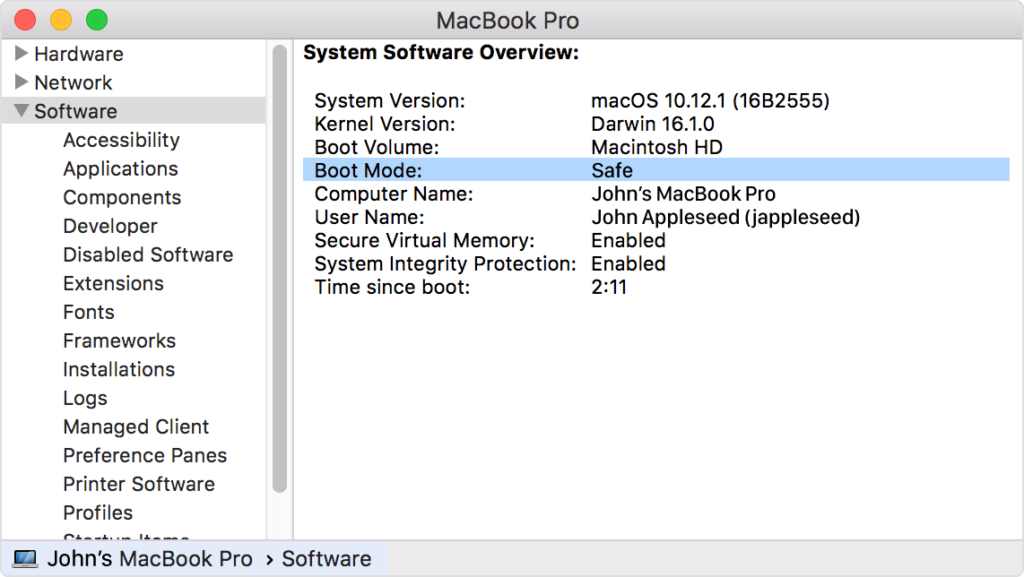
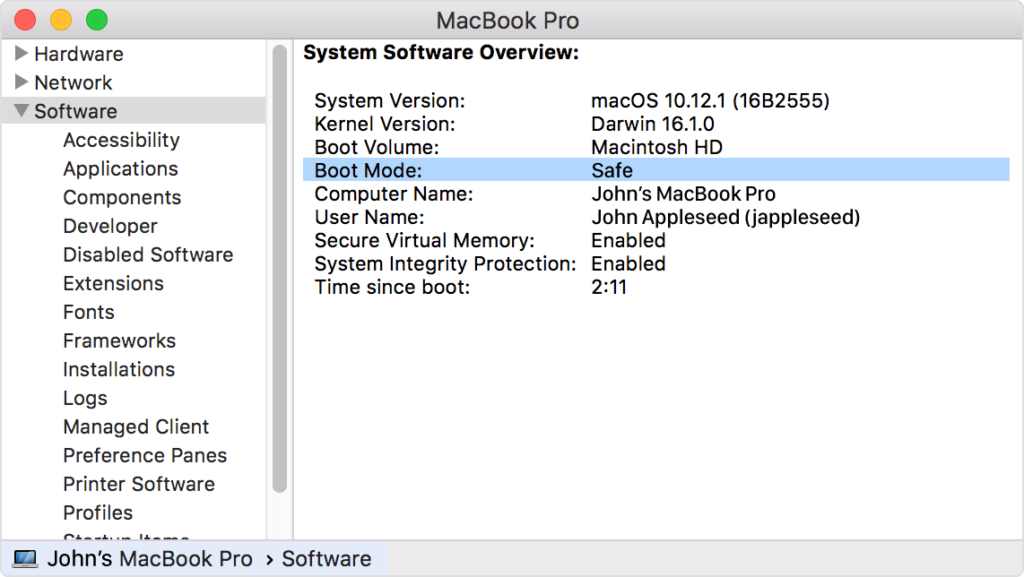
Безопасный режим — это функция, которую Apple включает в компьютеры и которая по сути представляет собой упрощенную версию операционной системы, которую можно использовать, когда ваш MacBook работает неправильно. Вот как войти в безопасный режим:
- На выключенном Mac нажмите кнопку питания и одновременно удерживайте клавишу Shift.
- На экране должен появиться логотип Apple. Продолжайте удерживать клавишу Shift, пока не появится экран входа в систему.
В безопасном режиме вы можете удалить все последние приложения или внести другие изменения, из-за которых ваш MacBook не включается. Иногда просто вход в безопасный режим и последующая перезагрузка компьютера также могут решить проблему.
Режим восстановления
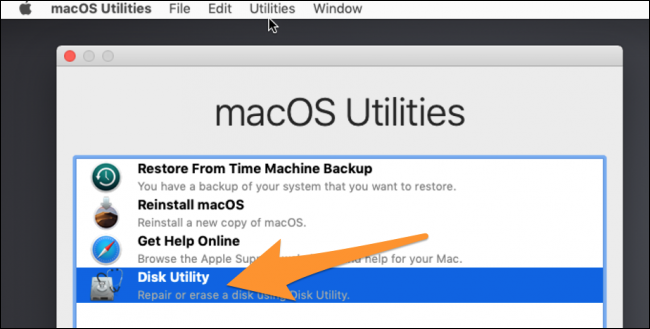
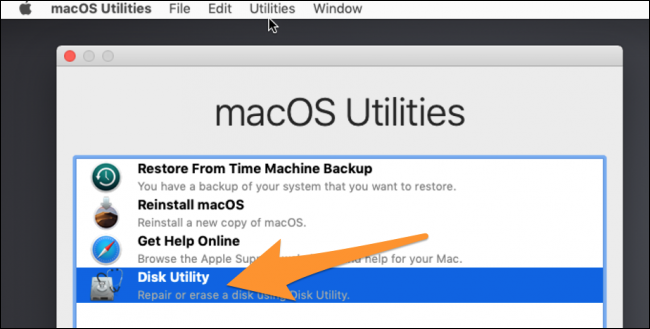
Это может не сработать, поскольку для перехода в режим восстановления ваш компьютер необходимо включить, но стоит попробовать, прежде чем относить MacBook Pro в магазин для ремонта.
- Нажмите и удерживайте Команда + Р и кнопку питания Mac.
- Отпустите кнопку питания и продолжайте удерживать Command + R.
- Вы увидите Утилиты меню, если это сработало, и оттуда вы сможете перезагрузить компьютер с резервной копией TimeMachine. (Вы делаете обычные резервные копии, верно?)
Выполните цикл питания (компьютеры Mac, отличные от M1)
Выключение и выключение питания заставит ваш Mac перезагрузиться и решить проблемы, связанные с тем, что MacBook не запускается. Процесс, упомянутый ниже, предназначен для компьютеров Mac, на которых нет нового чипа M1. Если у вас новый MacBook, процесс немного отличается.
Чтобы выполнить цикл питания MacBook, отличный от M1, вам необходимо удерживайте кнопку питания около 10 секунд. Во время работы цикла вы услышите шум изнутри ноутбука. Ваш компьютер перезагрузится, и это может решить проблему.
Выполните цикл питания (компьютеры Mac, отличные от M1)
На Macbook Pro M1 удерживайте Touch ID (кнопку питания), пока экран не станет черным. Отпустите, затем нажмите и удерживайте кнопку питания Touch ID, пока на экране не появится логотип Apple.
Сброс PRAM/NVRAM
Сброс PRAM/NVRAM — еще один способ исправить MacBook, который не включается. Это работает путем сброса разделов памяти, которые постоянно работают на компьютере — независимо от того, используете вы его или нет. Иногда это мешает нормальной работе, и перезагрузка может решить проблему.
Чтобы сбросить PRACM/NVRAM, выполните следующие действия:
- Нажмите клавиши Command, Option, P, R и Power.
- Продолжайте удерживать эти клавиши, пока компьютер не перезагрузится.
- Как только компьютер перезагрузится во второй раз, вы можете отпустить клавиши.
Этот процесс сбрасывает одновременно PRAM и NVRAM.
Отдайте свой MacBook Pro в профессиональный ремонт
Иногда, чтобы отремонтировать вещь, вам просто нужна профессиональная помощь. Если ни один из вышеперечисленных шагов не помог включить MacBook Pro, пришло время отнести ваш Mac в мастерскую по ремонту компьютеров, специализирующуюся на компьютерах Mac, или в магазин Apple.
В большинстве случаев услуги сторонней ремонтной мастерской обходятся дешевле. Но если проблема покрывается гарантией, лучшим выбором будет вернуть его в магазин Apple для ремонта.
Это может стоить некоторых денег, но, без сомнения, это будет дешевле, чем покупка нового компьютера, если они смогут его починить.
Это решения о том, как исправить ситуацию, когда MacBook Pro не включается.
Последние мысли
MacBook Pro, который не включается, — это головная боль. Вполне вероятно, что причина, по которой ваш MacBook Pro не включается, проста, и проблему легко решить, следуя нашим советам, приведенным выше.
Однако, если это не сработает, вам придется отнести модель Mac в ремонтную мастерскую или в Apple Store.
Ваш MacBook Pro когда-нибудь включался неправильно? Как вы устранили проблему?
